Win10系统默认浏览器如何设为自己想要的? Win10系统默认浏览器 设为自己想要的方法
时间:2017-07-04 来源:互联网 浏览量:
今天给大家带来Win10系统默认浏览器如何设为自己想要的?,Win10系统默认浏览器,设为自己想要的方法,让您轻松解决问题。
在Windows 10系统中,默认的浏览器是Edge浏览器,但有的用户习惯了IE或火狐浏览器,该怎样将默认浏览器设为自己想要的呢?下面小编就为大家介绍一下具体方法。01.使用组合键“Win+I”打开设置中心,选择“系统”选项,如图所示。
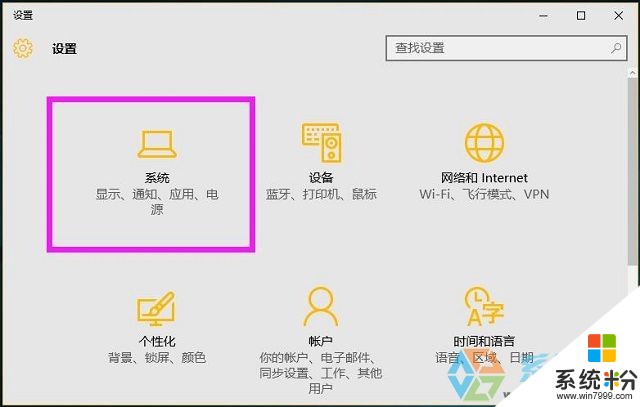
02.在系统设置界面,我们选择左下角“默认应用”,然后在右侧窗口单击“Web 浏览器”下面的“Microsoft Edge”选项,在弹出的快捷列表中选择“IE”或“火狐”即可,如图所示。
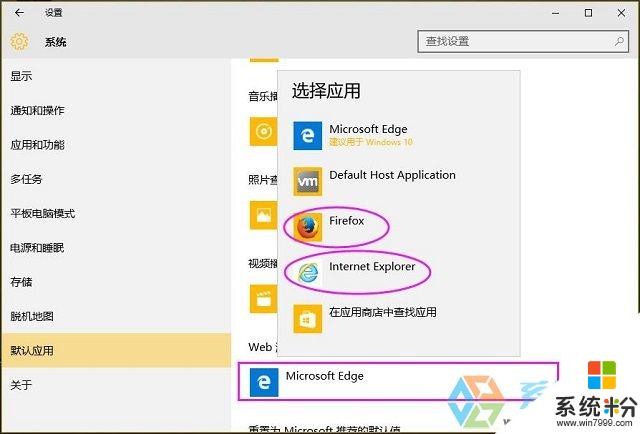
以上就是Win10系统默认浏览器如何设为自己想要的?,Win10系统默认浏览器,设为自己想要的方法教程,希望本文中能帮您解决问题。
我要分享:
相关教程
- ·Win10如何设置IE为默认浏览器? Win10设置ie11为默认浏览器方法有哪些
- ·如何将microsoft edge浏览器设置为默认 win10怎么将edge浏览器设为默认浏览器
- ·Win10系统如何将搜狗浏览器2016设为默认浏览器?
- ·Win10怎么把ie设置为默认浏览器?IE设为默认浏览器的方法
- ·win10怎么设置默认浏览器?【win10自定义默认浏览器的方法】
- ·windows 默认启动浏览器 如何在Win10中更改系统默认打开的浏览器
- ·电脑怎么设置私密文件夹 如何在Win10上给文件夹设置密码
- ·怎么卸载cad2014 CAD2014清理工具(win10系统)
- ·电脑系统浏览器在哪里 Win10自带浏览器搜索方法
- ·台式电脑找不到开机键 win10开始按钮不见了怎么办
win10系统教程推荐
- 1 怎么卸载cad2014 CAD2014清理工具(win10系统)
- 2 电脑怎么设置网线连接网络 Win10笔记本电脑有线连接网络设置步骤
- 3 电脑桌面无线网络图标不见了 win10 无线网络图标不见了怎么恢复
- 4怎么看到隐藏文件 Win10如何显示隐藏文件
- 5电脑桌面改到d盘,怎么改回c盘 Win10桌面路径修改后怎么恢复到C盘桌面
- 6windows过期不激活会怎么样 win10过期了还能更新吗
- 7windows10中文输入法用不了 Win10打字中文乱码怎么办
- 8windows怎么改壁纸 windows10如何更改桌面壁纸
- 9局域网共享电脑看不到 Win10 网络共享无法显示自己电脑的解决方法
- 10电脑怎么分配磁盘空间给d盘 Win10怎么把C盘的空间分给D盘
最新win10教程
- 1 电脑怎么设置私密文件夹 如何在Win10上给文件夹设置密码
- 2 怎么卸载cad2014 CAD2014清理工具(win10系统)
- 3 电脑系统浏览器在哪里 Win10自带浏览器搜索方法
- 4台式电脑找不到开机键 win10开始按钮不见了怎么办
- 5电脑怎么设置网线连接网络 Win10笔记本电脑有线连接网络设置步骤
- 6电脑桌面无线网络图标不见了 win10 无线网络图标不见了怎么恢复
- 7电脑显示网络图标 win10怎么将网络连接图标添加到桌面
- 8怎么看到隐藏文件 Win10如何显示隐藏文件
- 9笔记本电脑插上优盘不显示怎么办 Win10 U盘连接电脑但不显示
- 10电脑字体大小怎样调节 WIN10电脑系统如何调整文件夹中字体大小
